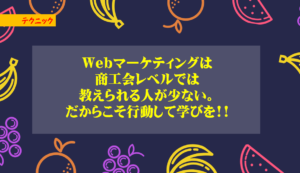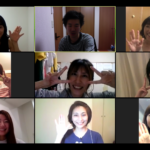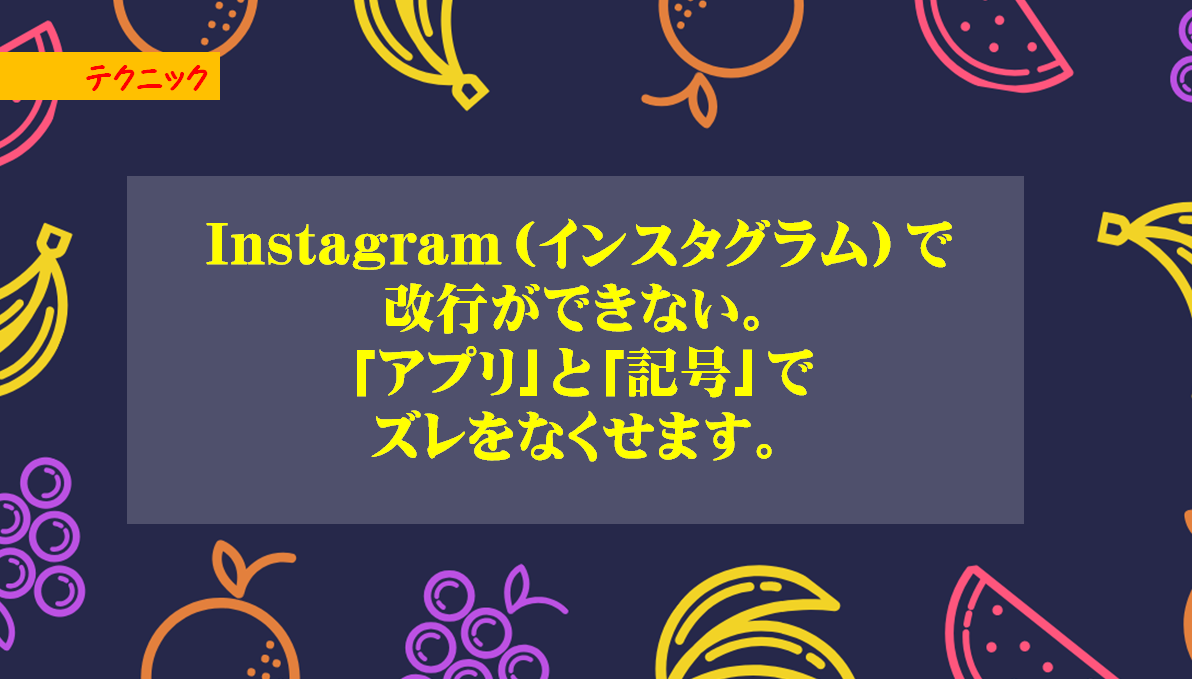
こんにちは。YOSHITAKA(@YOSHITA19704216)です。


インスタってパソコンメインの自分にとっては使いづらい・・・。
Instagramはスマホユーザーメインで作っているのでパソコンで操作できません。
しかも、スマホでも改行ができないという使いづらさもあります。
今日はInstagramで改行できなくてきれいにできない人の為にまとめました。
- Instagramの改行する方法がわかります。
- Instagramの改行するために必要なアプリがわかります。
- 外部アプリ+記号で改行を完璧にします。
Contents
Instagramは改行ができない
iPhone版インスタグラムを使い
コメント欄に改行・空白行を追加する方法を説明します。
外部アプリ「改行くん」を使う
無料でダウンロード・利用できる改行専用の外部アプリです。
《ダウンロードページ》
iPhone・Android共通の使い方
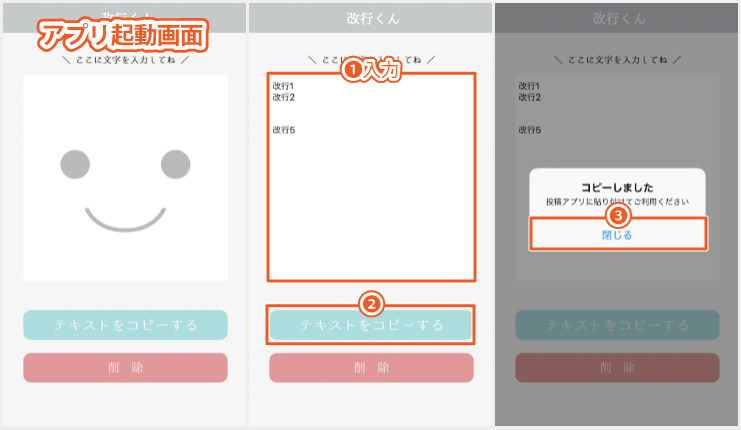
画像引用 https://tenjuku.net/instagram-line-break#i-2
手順
- 外部アプリ「改行くん」を起動する
- 画面中央の正方形の中に空白行を含めた文章を入力する
- [テキストをコピーする]をタップ
- 「コピーしました」が表示されたらInstagramを起動する
- [コメント]に手順3のテキストをペーストする
- [投稿する]をタップ
- 改行・空白行が挿入された状態で表示される
「改行くん」と「記号」で確実に改行します。
「記号+改行1回」を使用しましょう。
以下の記号を入れて文章を作成すると
改行がきれいに表示されるようになります。
記号の例
《読み方》
- . (ドット)
- * (アスタリスク、アスター)
- + (プラス)
- # (ハッシュタグ)
- - (ハイフン)
- _ (アンダーライン)
- | (縦線)
- : (コロン)
まとめ
メインでパソコンで僕は操作しているので
スマホ操作は得意ではありませんが
なるべくきれいに表示したいものですよね。